處理win8安裝PL2303失敗提示“該設(shè)備無法啟動。(代碼10)”的方法
在使用win8系統(tǒng)的時候很多用戶都會在電腦中安裝上PL2303,這是一款接口轉(zhuǎn)換器。安裝這個接口之后大家就可以開始配置交換機(jī)了。但并不是所有的用戶都可以成功的安裝這個程序,不少用戶在安裝的時候都遇到了系統(tǒng)提示“該設(shè)備無法啟動。(代碼10)”的情況。想要處理這樣的故障需要對電腦重新設(shè)置之后再進(jìn)行安裝,否則是不能安裝成功的。接下來我們一起來看看在下面的教程中是如何設(shè)置電腦的吧!
 方法步驟:
方法步驟:1、大家可以看見安裝驅(qū)動的時候系統(tǒng)會彈出下圖所示的安裝界面“該設(shè)備無法啟動(代碼10)”
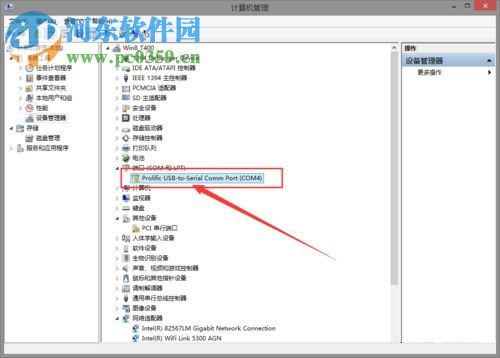
2、打開電腦之后使用鼠標(biāo)右鍵單擊桌面上的計算機(jī)圖標(biāo),找到并單擊打開“設(shè)備管理器”;
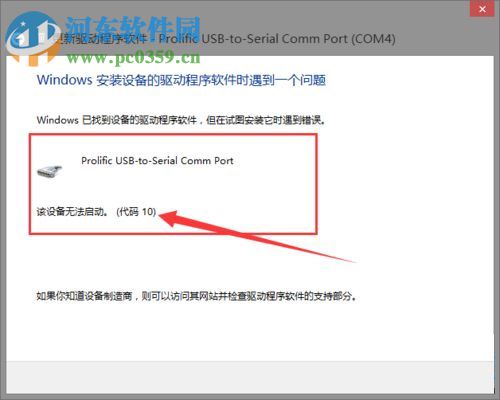
3、打開之后緊接著點(diǎn)擊“好吧啦網(wǎng)”下載這個版本的驅(qū)動
4、下載成功之后解壓出來然后雙擊進(jìn)行安裝即可
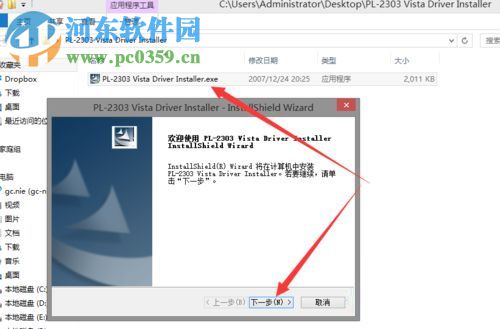
5、在安裝之后使用鼠標(biāo)右鍵單擊設(shè)備管理器中的驅(qū)動,選擇“更新”一欄
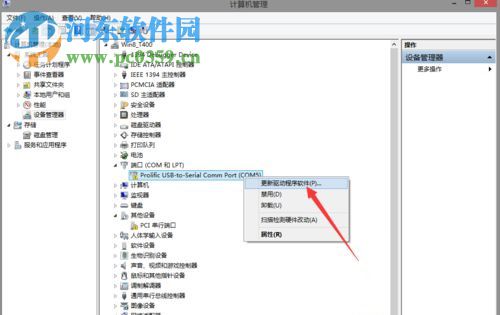
6、隨后在出現(xiàn)的界面中點(diǎn)擊下方的“瀏覽計算機(jī)以查找驅(qū)動程序軟件”
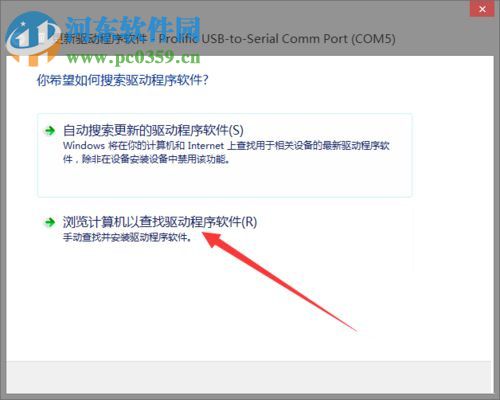
7、然后找到自己電腦中的驅(qū)動即可!
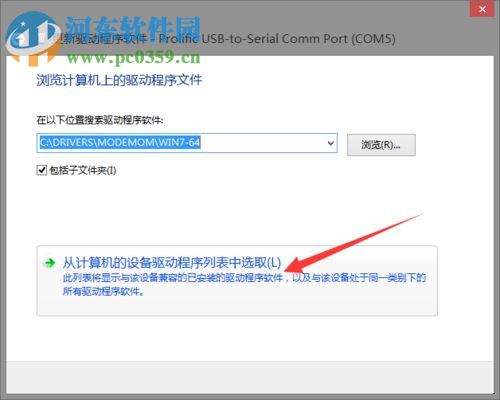
8、點(diǎn)擊下一步按鈕之后找到其中的3.0版本,選中之后點(diǎn)擊下一步開始安裝即可
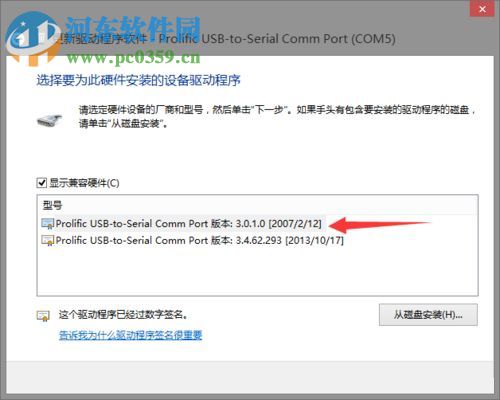
9、等待系統(tǒng)彈出下圖所示的窗口之后就說明我們的驅(qū)動已經(jīng)安裝成功了
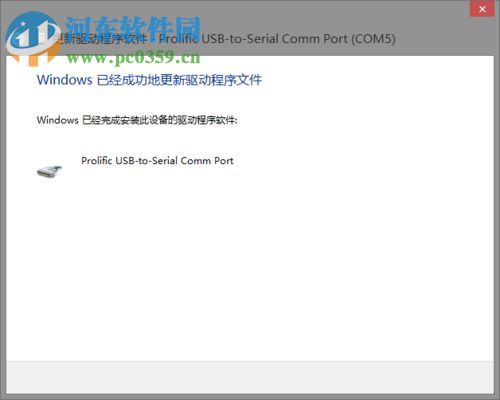
通過上面的方法我們就可以解決在win8中出現(xiàn)“該設(shè)備無法啟動(代碼10)”提示的問題了,若是直接進(jìn)行安裝很可能會出錯,建議大家參考上面的步驟來安裝這款驅(qū)動程序。
相關(guān)文章:
1. 統(tǒng)信UOS怎么增加刪除字體? UOS系統(tǒng)添加移除字體的技巧2. 收到Win11推送了嗎?微軟要對Win11首個正式版強(qiáng)制升級了!3. Ubuntu 20.04.2 發(fā)布,包括中國版的優(yōu)麒麟4. 請盡快升級: Ubuntu 18.04 LTS 和 Linux Mint 19.x 發(fā)行版將于 4 月停止支持5. Win11Beta預(yù)覽版22621.1180和22623.1180發(fā)布 附KB5022363內(nèi)容匯總6. 微軟規(guī)劃提升 Win10 / Win11圖形和音頻驅(qū)動質(zhì)量7. Win11 USB接口不能用怎么辦? Win11電腦USB接口沒反應(yīng)的解決辦法8. 關(guān)于linux(ubuntu 18.04) 中idea操作數(shù)據(jù)庫失敗的問題9. 蘋果macOS Ventura 13.3 首個 Public Beta 測試版本發(fā)布10. mac文本怎么添加快捷短語? mac電腦添加快捷文本短語的技巧

 網(wǎng)公網(wǎng)安備
網(wǎng)公網(wǎng)安備